Tốc độ làm mới DRR trên Windows 11 điều chỉnh động tốc độ làm mới dựa trên các tác vụ bạn đang thực hiện. Với chế độ tốc độ làm mới (60Hz hoặc 120 Hz ), màn hình sẽ làm mới ở tốc độ 60Hz khi bạn sử dụng các tác vụ năng suất thông thường như gửi email, viết tài liệu,... Đối với các hoạt động như chơi game, cuộn và xem video màn hình sẽ chuyển sang tốc độ 120 Hz để mang lại trải nghiệm ổn định hơn. Dưới đây là hướng dẫn đổi tốc độ refresh Windows 11.
Cách đổi tốc độ refresh Windows 11 qua Settings
Bước 1:
Bạn truy cập Settings, sau đó nhấn vào mục System ở cạnh trái giao diện để điều chỉnh.
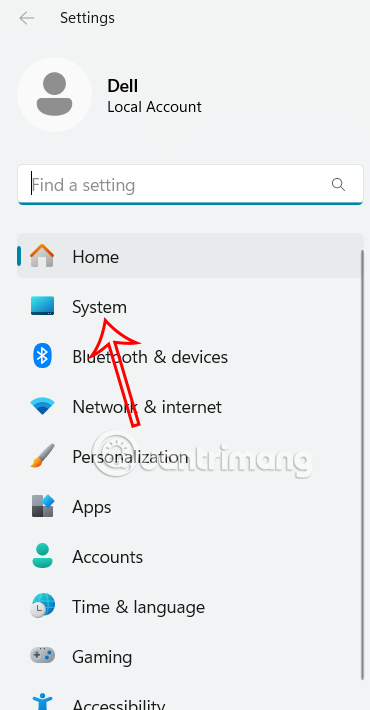
Bước 2:
Nhìn sang nội dung bên cạnh bạn nhấn vào mục Display để điều chỉnh.
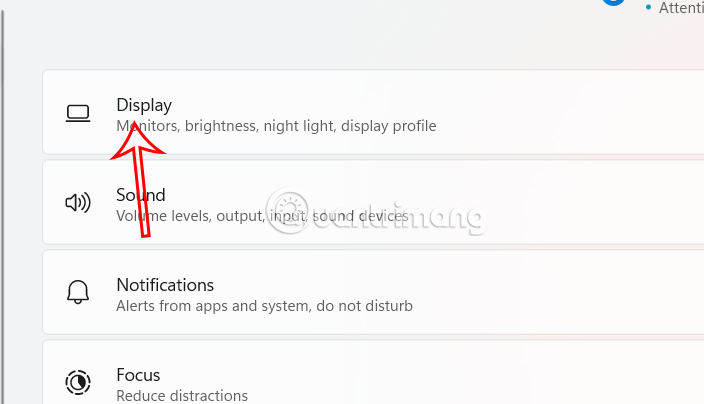
Khi đó bạn kéo xuống bên dưới rồi nhấn vào mục Advanced display để điều chỉnh.
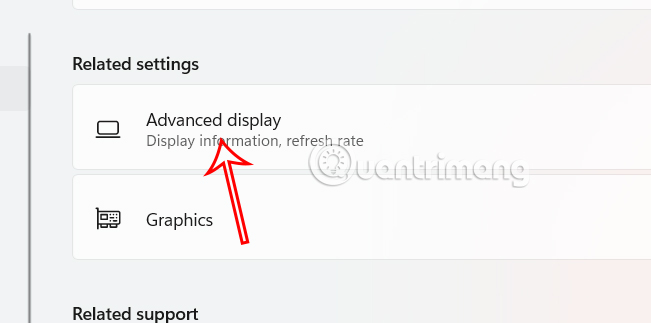
Bước 3:
Trong giao diện Advanced display settings, tại Choose a refresh rate chúng ta sẽ đổi tốc độ refresh Windows 11. Hiện tại tốc độ mặc định là Dynamic (60 Hz hoặc 120 Hz), chúng ta có thể đổi sang tốc độ khác mình cần.
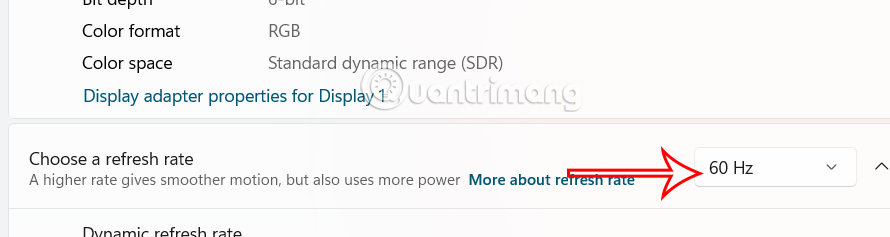
Cách bật hoặc tắt tốc độ refresh trong Intel Graphics Command Center
Laptop được trang bị bộ xử lý Intel có khả năng kích hoạt tốc độ làm mới thông qua Intel Graphics Command. Tuy nhiên Dynamic Refresh Rate Switching chỉ khả dụng trên Bộ xử lý Intel® thế hệ thứ 10 trở lên sử dụng DisplayPort.
Tại thanh tìm kiếm trên Windows 11, bạn nhập từ khóa Intel Graphics Command Center rồi nhấn để truy cập. Tiếp đến, nhấn vào System rồi chọn tab Power để điều chỉnh.
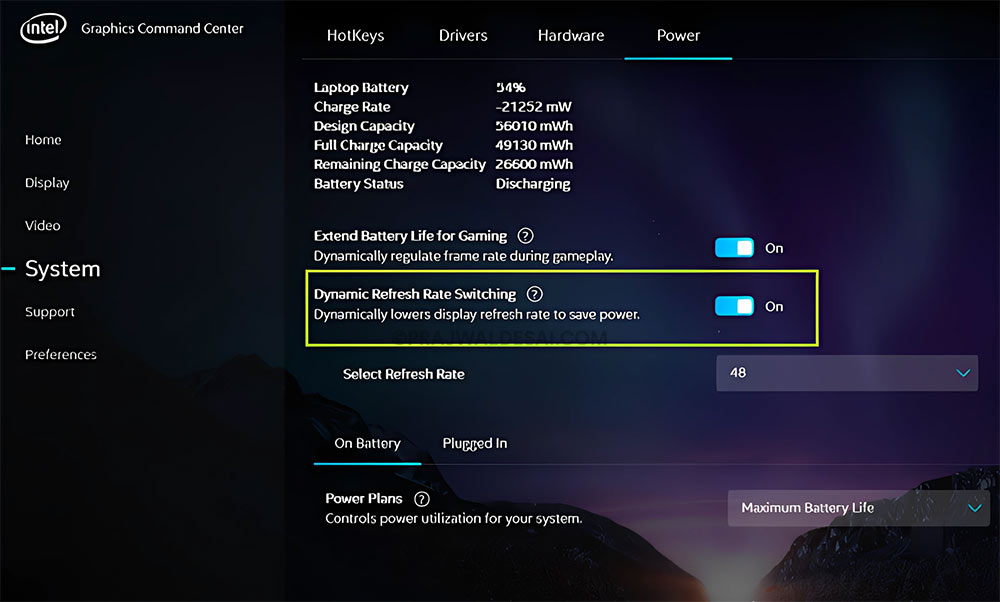
 Công nghệ
Công nghệ  AI
AI  Windows
Windows  iPhone
iPhone  Android
Android  Học IT
Học IT  Download
Download  Tiện ích
Tiện ích  Khoa học
Khoa học  Game
Game  Làng CN
Làng CN  Ứng dụng
Ứng dụng 








 Windows 11
Windows 11  Windows 10
Windows 10  Windows 7
Windows 7  Windows 8
Windows 8  Cấu hình Router/Switch
Cấu hình Router/Switch 









 Linux
Linux  Đồng hồ thông minh
Đồng hồ thông minh  macOS
macOS  Chụp ảnh - Quay phim
Chụp ảnh - Quay phim  Thủ thuật SEO
Thủ thuật SEO  Phần cứng
Phần cứng  Kiến thức cơ bản
Kiến thức cơ bản  Lập trình
Lập trình  Dịch vụ công trực tuyến
Dịch vụ công trực tuyến  Dịch vụ nhà mạng
Dịch vụ nhà mạng  Quiz công nghệ
Quiz công nghệ  Microsoft Word 2016
Microsoft Word 2016  Microsoft Word 2013
Microsoft Word 2013  Microsoft Word 2007
Microsoft Word 2007  Microsoft Excel 2019
Microsoft Excel 2019  Microsoft Excel 2016
Microsoft Excel 2016  Microsoft PowerPoint 2019
Microsoft PowerPoint 2019  Google Sheets
Google Sheets  Học Photoshop
Học Photoshop  Lập trình Scratch
Lập trình Scratch  Bootstrap
Bootstrap  Năng suất
Năng suất  Game - Trò chơi
Game - Trò chơi  Hệ thống
Hệ thống  Thiết kế & Đồ họa
Thiết kế & Đồ họa  Internet
Internet  Bảo mật, Antivirus
Bảo mật, Antivirus  Doanh nghiệp
Doanh nghiệp  Ảnh & Video
Ảnh & Video  Giải trí & Âm nhạc
Giải trí & Âm nhạc  Mạng xã hội
Mạng xã hội  Lập trình
Lập trình  Giáo dục - Học tập
Giáo dục - Học tập  Lối sống
Lối sống  Tài chính & Mua sắm
Tài chính & Mua sắm  AI Trí tuệ nhân tạo
AI Trí tuệ nhân tạo  ChatGPT
ChatGPT  Gemini
Gemini  Điện máy
Điện máy  Tivi
Tivi  Tủ lạnh
Tủ lạnh  Điều hòa
Điều hòa  Máy giặt
Máy giặt  Cuộc sống
Cuộc sống  TOP
TOP  Kỹ năng
Kỹ năng  Món ngon mỗi ngày
Món ngon mỗi ngày  Nuôi dạy con
Nuôi dạy con  Mẹo vặt
Mẹo vặt  Phim ảnh, Truyện
Phim ảnh, Truyện  Làm đẹp
Làm đẹp  DIY - Handmade
DIY - Handmade  Du lịch
Du lịch  Quà tặng
Quà tặng  Giải trí
Giải trí  Là gì?
Là gì?  Nhà đẹp
Nhà đẹp  Giáng sinh - Noel
Giáng sinh - Noel  Hướng dẫn
Hướng dẫn  Ô tô, Xe máy
Ô tô, Xe máy  Tấn công mạng
Tấn công mạng  Chuyện công nghệ
Chuyện công nghệ  Công nghệ mới
Công nghệ mới  Trí tuệ Thiên tài
Trí tuệ Thiên tài